Ini dia 7 Metode Mengatasi Layanan Google Play yang Terus Berhenti!
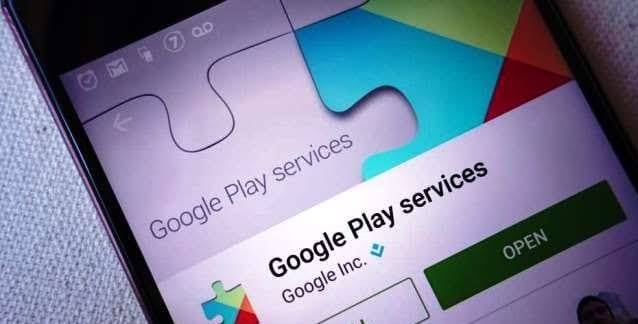
Ini dia 7 Metode Mengatasi Layanan Google Play yang Terus Berhenti!--
DISWAY JOGJA - Pengguna Layanan Google Play mungkin pernah mengalami situasi di mana aplikasi berjalan lambat atau lamban dan kemudian mogok. Selain itu, setelah dibuka beberapa kali, aplikasi akan mati secara otomatis hingga Anda keluar dari aplikasi
Jangan khawatir, berikut langkah mengatasi Layanan Google Play yang terus mogok. Mungkin salah satu tindakan berikut dapat mengatasi masalah ini secara efektif.
Menurut situs resmi Google Play, layanan ini merupakan toko online dari Google yang menawarkan beragam aplikasi, game, film, acara TV, buku, dan konten lainnya.Beberapa konten ini gratis, namun ada pula yang memerlukan pembayaran.
Saat ini, Google Play memiliki 2,5 miliar pengguna aktif bulanan. Layanan ini tersedia di 190 negara di seluruh dunia. Tahun lalu, jumlah konten yang diunggah pengguna ke Google Play mencapai 140 miliar.
Menggunakan Google Play sangat mudah.Umumnya Google Play Services sudah terinstal secara default di ponsel Android. Pengguna kemudian cukup membuka Google Play dan mencari konten yang mereka butuhkan. Pengguna kemudian dapat mengunduh kontennya. Google Play juga memberikan ulasan dan rekomendasi konten kepada pengguna.
Ketika suatu aplikasi berhenti bekerja, pesan “Layanan Google Play telah berhenti” biasanya muncul di layar ponsel atau smartphone Anda. Ini terjadi karena terjadi kesalahan saat memulai aplikasi. Mulai dari sinyal tidak stabil, kesalahan aplikasi hingga masalah pada sistem operasi seluler.
Merujuk pada situs dukungan resmi Google dan berbagai sumber lainnya, berikut cara mengatasi masalah ketika Layanan Google Play terus-menerus mogok.
1. Periksa koneksi internet Anda
Jika Layanan Google Play berhenti berfungsi, periksa dulu koneksi internet, Wi-Fi, dan penggunaan data seluler di ponsel Anda. Pastikan koneksi internet Anda tersedia dan stabil.
Cara mengecek ketersediaan koneksi Internet cukup sederhana. Anda dapat membuka browser di ponsel Anda, lalu mengetik kata apa saja dan mencari. Jika Anda telah menemukan informasi tentang kata yang Anda cari, berarti koneksi internet Anda tersedia dan berfungsi dengan baik.
Namun, jika tidak ada hasil pencarian yang ditemukan, berarti koneksi internet tidak tersedia dan itulah sebabnya Google Play terus mogok. Dalam hal ini, Anda mungkin ingin mencari koneksi internet lain, mengaktifkan data seluler, atau mencari lokasi dengan sinyal internet yang kuat.
BACA JUGA:Simak HP Vivo V29 5G dengan Teknologi Canggih Hadirkan Spek Berkualitas Tinggi di Indonesia!
2.Buka aplikasi lagi
Jika tidak ada masalah dengan koneksi internet Anda, coba tutup aplikasi Google Play beberapa saat. Lalu buka lagi. Digunakan untuk memperbarui kinerja aplikasi setelah digunakan.
3. Lihat kembali aplikasi tersebut
Pengguna juga dapat memulai ulang aplikasi Google Play untuk memperbarui layanan. Untuk melakukan ini, buka aplikasi Google Play. Kemudian klik ikon profil di pojok kanan atas. Kemudian klik “Pengaturan” dan buka “Umum” dan “Google Play Instan”. Kemudian klik sebentar tombol “Nonaktifkan”. Kemudian klik “Aktifkan Google Play” untuk dapat menggunakan layanan tersebut kembali.
BACA JUGA:Mau Ponselmu Awet Bertahun-Tahun? Terapkan 5 Tips Ini!
4. Nyalakan kembali ponsel Anda
Cara selanjutnya untuk memperbaiki masalah penghentian Layanan Google Play adalah dengan memuat ulang ponsel Anda yaitu. H. untuk memulai kembali. Hal ini juga untuk memastikan keseluruhan aplikasi dan sistem operasi ponsel selalu up to date.
Selain itu, melakukan restart pada ponsel juga dapat menghapus aplikasi dan cache sistem pada ponsel. Untuk melakukan ini, tekan tombol “Restart” atau matikan telepon secara manual selama beberapa saat.Kemudian hidupkan kembali. Kemudian Anda dapat membuka kembali Layanan Google Play di ponsel Anda.
BACA JUGA:Suka Memotret? Pemula Harus Tahu, Arti ISO Pada Kamera Ponsel Anda!
5. Perbarui Google Play
Jika cara di atas masih tidak berhasil, coba perbarui Layanan Google Play ke versi terbaru. Secara keseluruhan, layanan versi terbaru menawarkan kinerja lebih optimal dan mengurangi kesalahan.
langkah, buka aplikasi Google Play lalu tap ikon profil di pojok kanan atas.Kemudian pilih “Kelola aplikasi dan perangkat” dan lanjutkan ke “Perbarui semua”.
Jika langkah ini tidak berhasil, Anda juga dapat kembali ke Layanan Google Play versi sebelumnya. Untuk melakukan ini, buka “Pengaturan” di perangkat Anda.
Kemudian pilih “Aplikasi & notifikasi” dan cari “Google Play”. Kemudian tekan "Matikan" sebentar.Kemudian aktifkan kembali Layanan Google Play untuk mengembalikan versi sebelumnya.
6. Keluar dari akun Google Anda
Google Play Services terkadang terhenti karena akun yang digunakan tidak cocok. Oleh karena itu, periksa kembali alamat email yang Anda gunakan. Kemudian coba keluar dari akun Google yang Anda gunakan di Google Play. Untuk melakukan ini, buka “Pengaturan” di pengaturan ponsel Anda. Kemudian klik “Akun” dan kemudian “Hapus Akun”. Kemudian coba masukkan lagi alamat email Anda untuk masuk ke Layanan Google Play.
7. Sambungkan ke internet
Cara mengatasi Layanan Google Play yang terus-menerus ditutup adalah dengan mencari aplikasi yang Anda butuhkan di browser ponsel Anda. Yang perlu Anda lakukan hanyalah mencari konten yang Anda butuhkan di browser ponsel Anda dan kemudian mendownloadnya tanpa membuka Google Play.
Cek Berita dan Artikel yang lain di Google News
Sumber:








